定时任务
定时任务(CronJob)可以根据设定的策略周期性的运行job任务。CronJob的详细介绍内容,请参考kubernets官方文档-CronJobs
入口:在云管平台单击左上角 导航菜单,在弹出的左侧菜单栏中单击 “容器/应用/定时任务” 菜单项,进入定时任务页面。
导航菜单,在弹出的左侧菜单栏中单击 “容器/应用/定时任务” 菜单项,进入定时任务页面。
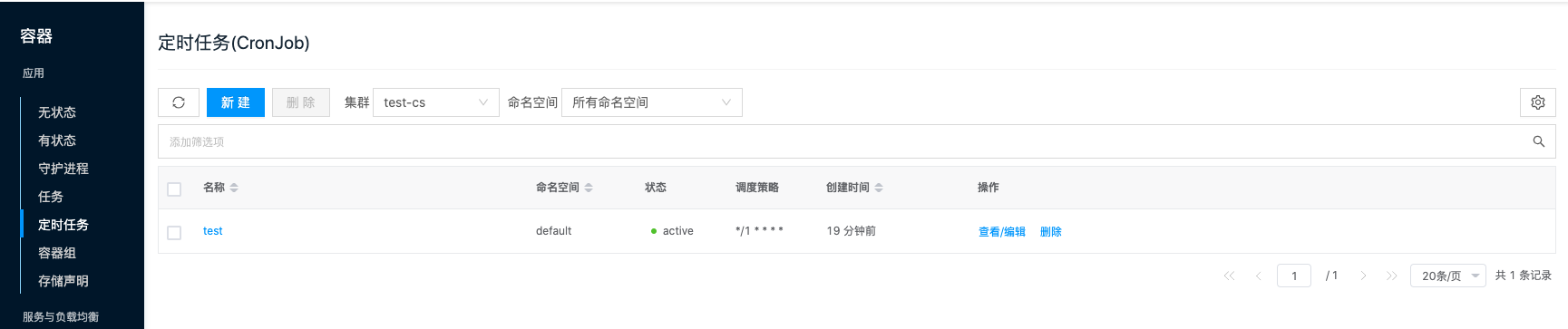
定时说明
请参考Cron
# 定时设置举例
*/1 * * * * # 表示每分钟创建一个job任务。
*/30 00-08 * * * # 表示0点到8点,每30分钟创建一个job任务
00 06 * * * # 表示每天6点创建一个job任务
## 需要注意的是,上述时间为UTC时间。如需要按照北京时间设置,需要先将北京时间转换成UTC时间再进行配置。转换公式:UTC时间 = 北京时间 - 8,如北京时间6点,对应的UTC时间为22点。
# ┌──分钟(0 - 59)
# │ ┌──小时(0 - 23)
# | │ ┌──天(1 - 31)
# | | | ┌─月(1 - 12)
# | | | | ┌─星期(0 - 6,星期日=0)
# | | | | |
# * * * * *
查看定时任务
该功能用于基于集群、命名空间筛选定时任务信息。
-
在定时任务页面,默认查看一个集群下所有命名空间的定时任务信息。
-
当环境中存在多个集群时,单击列表上方集群右侧输入框,选择其他集群,查看其他集群下的所有命名空间的定时任务信息。
-
当集群下存在多个命名空间时,单击列表上方命名空间右侧输入框,选择命名空间,查看指定命名空间下的定时任务信息。

新建定时任务
该功能用于通过镜像创建定时任务CronJob。
-
在定时任务页面,单击列表上方 “新建” 按钮,进入新建定时任务页面。
-
设置以下参数:
- 名称:定时任务的名称。
- 集群:选择定时任务所属集群。
- 命名空间:选择定时任务所属命名空间。命名空间用于逻辑划分集群,deployment、pod、service等都属于某一命名空间。在云管平台中命名空间对应项目。Kubernetes集群创建完成后默认将生成default、kube-system、kube-public等命名空间。
- 镜像密钥:访问私有仓库时需要设置密钥,支持新建和选择已有密钥。
- 重启策略:仅支持OnFailure,即容器异常退出时,如果pod还在运行,则会重启容器。
- 调度策略:设置job任务的定时时间,请参考Cron。满足要求的时间将会创建一个job任务,默认最多存在3个创建成功的job。
- 高级配置:根据需求配置标签和备注。
- 标签:自定义设置定时任务的标签。
- 备注:自定义设置定时任务的备注信息。
- 容器:可根据需求为deployment中的一个pod设置一个或多个不同的容器。
-
名称:自定义容器名称。
-
容器镜像:若仅输入镜像名称,则默认使用dockerhub上的镜像,如需要使用私有仓库镜像,需要设置仓库/镜像。
-
CPU/内存:设置容器占用的CPU、内存大小。
-
容器命令、命令参数:设置容器命令和参数。其中容器命名对应spec.containers.command,参数对应spec.containers.args。如yaml文件中command: [“perl”, “-Mbignum=bpi”, “-wle”, “print bpi(2000)"],需要在表单容器命令中输入以下信息。
$ perl -Mbignum=bpi -wle print bpi(2000) -
数据卷:通过键值对的形式为Pod中容器设置存储声明和挂载点,需要提前在集群下的命名空间中创建存储卷声明。
-
环境变量:通过键值对的形式为Pod配置环境变量。用于给Pod添加环境标志或传递配置等。
-
特权模式:特权模式的容器内部进程与容器外部进程的权限相同。
-
-
单击 “部署” 按钮,完成操作。
查看/编辑
该功能用于查看或者编辑定时任务的yaml文件。
- 在定时任务页面,单击定时任务右侧操作列 “更多” 按钮,选择下拉菜单 “查看/编辑” 菜单项,弹出查看/更新对话框。
- 支持查看和编辑定时任务的yaml文件信息。
- 编辑yaml文件后,单击 “确定” 按钮,即可生效。
删除定时任务
该功能用于删除定时任务,以及通过定时任务创建的任务及容器组。
单个删除
- 在定时任务页面,单击定时任务右侧操作列 “删除” 按钮,弹出的操作确认对话框。
- 单击 “确定” 按钮,删除定时任务以及相关资源。
批量删除
- 在定时任务列表中选择一个或多个定时任务,单击列表上方 “删除” 按钮,弹出的操作确认对话框。
- 单击 “确定” 按钮,删除定时任务以及相关资源。
查看定时任务详情
该功能用于查看定时任务的详细信息。
- 在定时任务页面,单击定时任务名称项,进入定时任务详情页面。
- 查看以下信息:包括云上ID、ID、名称、状态、集群、命名空间、容器组、镜像、初始化镜像、标签、创建时间等。
查看容器组
该功能用于查看定时任务创建的容器组,并支持管理容器组。
查看/编辑
该功能用于查看容器组的yaml文件。
- 在定时任务页面,单击定时任务名称项,进入定时任务详情页面。
- 单击“容器组”页签,进入容器组页面。
- 单击容器组右侧操作列 “查看/编辑” 按钮,弹出查看/更新对话框。
- 支持查看和编辑定时任务的yaml文件信息。
- 编辑yaml文件后,单击 “确定” 按钮,即可生效。
删除
该功能用于删除容器组。容器组删除后将会根据yaml文件设置重新部署新的容器组。
- 在定时任务页面,单击定时任务名称项,进入定时任务详情页面。
- 单击“容器组”页签,进入容器组页面。
- 单击容器组右侧操作列 “删除” 按钮,弹出操作确认对话框。
- 单击 “确定” 按钮,完成操作。
查看事件
该功能用于记录资源对象事件发生的记录,包括内容、来源、原因、创建时间,用于排除故障。
- 在定时任务页面,单击定时任务名称项,进入定时任务详情页面。
- 单击“事件”页签,进入事件页面。
- 查看事件的内容、来源、原因以及创建时间等。
查看源信息
该功能用于查看并编辑定时任务的yaml信息。
- 在定时任务页面,单击定时任务名称项,进入定时任务详情页面。
- 单击“源信息”页签,进入源信息页面。
- 单击 “复制内容” 按钮,复制节点的yaml文件信息。
- 更新yaml文件后,单击 “更新” 按钮。
查看操作日志
该功能用于查看定时任务相关的操作日志。
- 在定时任务页面,单击定时任务名称项,进入定时任务详情页面。
- 单击“操作日志”页签,进入操作日志页面。
- 加载更多日志:在操作日志页面,列表默认显示20条操作日志信息,如需查看更多操作日志,请单击 “加载更多” 按钮,获取更多日志信息。
- 查看日志详情:单击操作日志右侧操作列 “查看” 按钮,查看日志的详情信息。支持复制详情内容。
- 查看指定时间段的日志:如需查看某个时间段的操作日志,在列表右上方的开始日期和结束日期中设置具体的日期,查询指定时间段的日志信息。
- 导出日志:目前仅支持导出本页显示的日志。单击右上角
 图标,在弹出的导出数据对话框中,设置导出数据列,单击 “确定” 按钮,导出日志。
图标,在弹出的导出数据对话框中,设置导出数据列,单击 “确定” 按钮,导出日志。